Cách đổi DNS trên điện thoại iPhone, Android
Việc thay đổi cài đặt DNS của bạn thường được coi là một trong những cách dễ nhất để tối ưu hóa tốc độ Internet. Vì vậy, hãy cùng tìm hiểu cách thay đổi cài đặt DNS của bạn trên các thiết bị.
Thay đổi DNS là thay đổi cách máy tínhsử dụng Domain Name System (DNS), công nghệ cơ bản cho tất cả các trình duyệt web hiện nay. Nó cũng là cách nhanh và miễn phí để tăng tốc độ internet . Dưới đây là cách đổi DNS trên Windows 10, Windows 7 và các phiên bản Windows khác.
Về thông số DNS bạn có thể sử dụng DNS miễn phí của DNS Google::
- IPv4: 8.8.8.8 và 8.8.4.4
IPv6: 2001:4860:4860::8888 và 2001:4860:4860::8844 (viết tắt) hoặc 2001: 4860: 4860: 0: 0: 0: 0: 8888 và 2001: 4860: 4860: 0: 0: 0: 0: 8844 (viết đầy đủ)Hướng dẫn đổi DNS iPhone, đổi DNS Android
1.Cách đổi DNS trên iPhone
Bước 1: Đầu tiên hãy vào trong menu Wifi, bấm vào biểu tượng nâng cao (chữ i) của Wifi mà bạn đang kết nối. Tiếp theo hãy kéo xuống dưới và chọn Định cấu hình DNS.
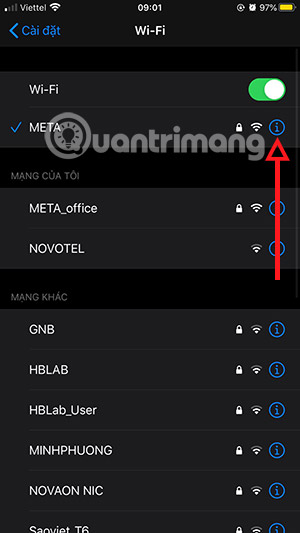
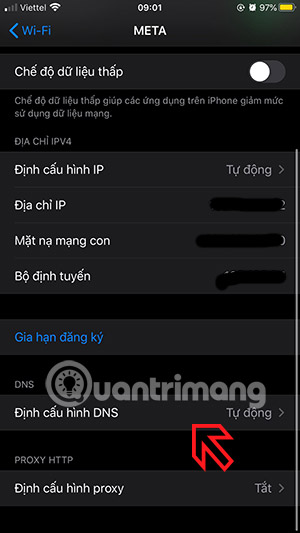
Bước 2: Trong menu Định cấu hình DNS, bạn hãy chọn phần Thủ Công, ở dưới bạn hãy bấm Thêm máy chủ. Tiếp theo điền 8.8.8.8, 8.8.4.4 và bấm Lưu là được.
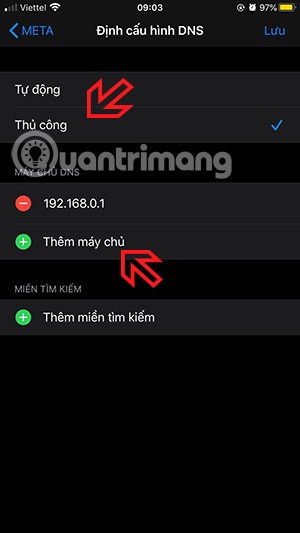
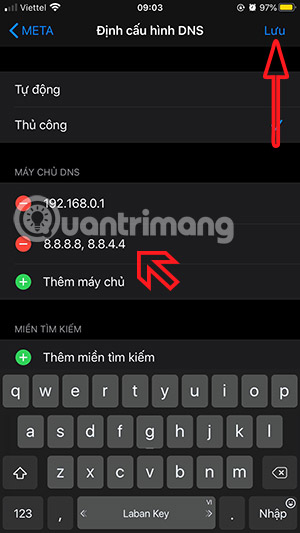
2. Hướng dẫn đổi DNS trên Android
Bước 1: Vào trong menu Wifi của bạn, chọn biểu tượng nâng cao hình bánh răng cưa tại Wifi đang kết nối và chọn biểu tượng chỉnh sửa (hình cái bút) ở góc trên bên phải.
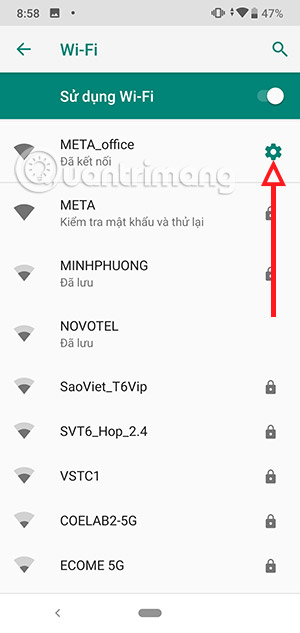

Bước 2: Trong menu mật khẩu Wifi bạn hãy chọn Tùy chọn nâng cao, menu nâng cao hiện ra bạn hãy chọn tiếp Cài đặt IP > Tĩnh.
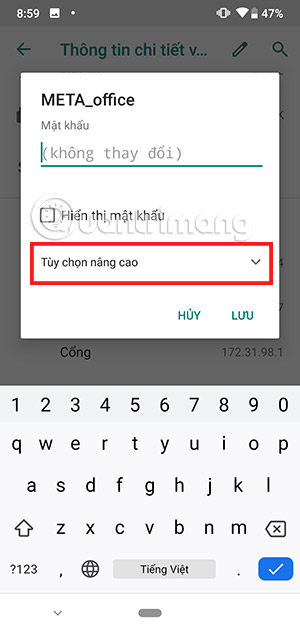
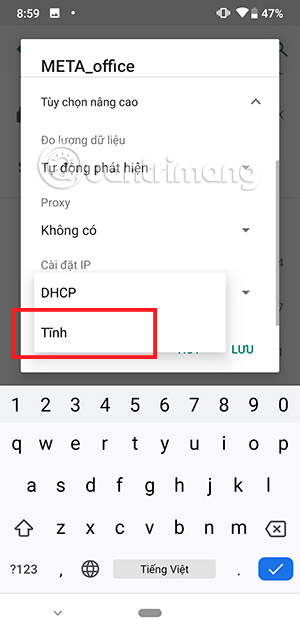
Trong menu cài đặt IP tĩnh, bạn hãy ghi địa chỉ IP, độ dài tiền tố mạng và số DNS lần lượt như ở dưới hình với 8.8.8.8 ở DNS 1 và 8.8.4.4 ở DNS 2, sau đó bấm Lưu.
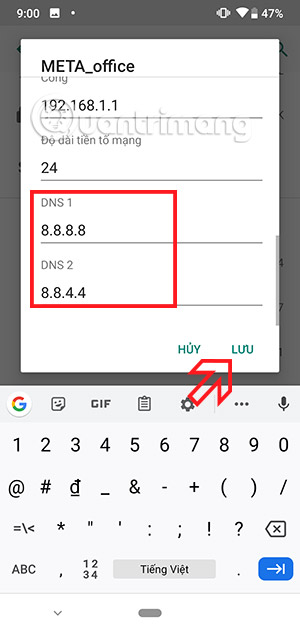
Ngoài dịch vụ DNS Google, bạn có thể thử DNS của VNPT, FPT, Viettel, Singapore và một số dịch vụ DNS khác. Tham khảo trong bài viết Danh sách DNS tốt, nhanh nhất của Google, VNPT, FPT, Viettel, Singapore.
Tags
Thông tin tác giả
Trần Thị Quý

 164 lượt xem
164 lượt xem